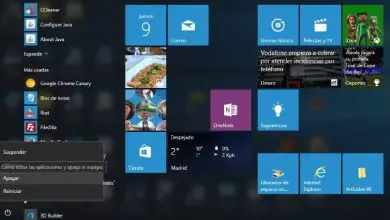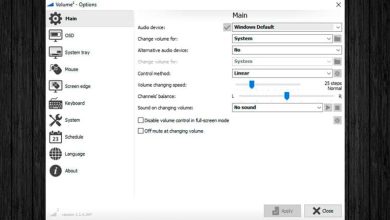Come riavviare o ripristinare Android alle impostazioni di fabbrica
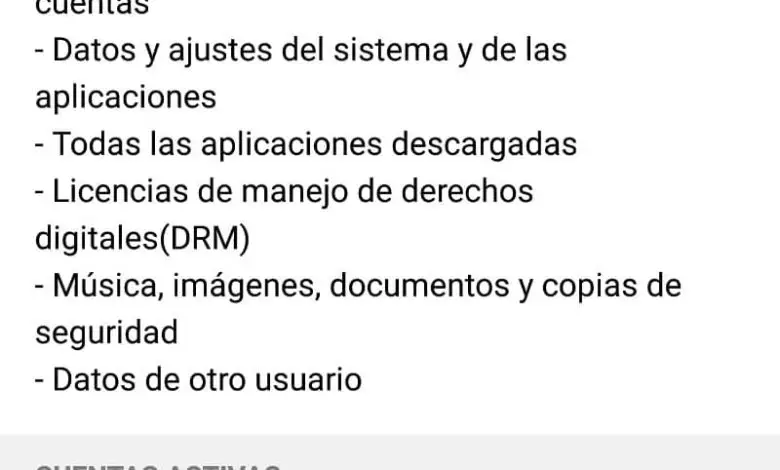
Inoltre, sarai in grado di riavviare o ormatizzare le impostazioni di fabbrica del tuo cellulare Android se sospetti di avere un virus e desideri rimuoverlo efficacemente dal tuo dispositivo. Senza ulteriori indugi, è ora che tu conosca tutti i modi e i suggerimenti per eseguire questa procedura che ti saranno sicuramente di grande aiuto.
Come riavviare o ripristinare Android alle impostazioni di fabbrica
La prima cosa che dovresti sapere è che ripristinando il tuo dispositivo Android alle impostazioni di fabbrica, perderai tutte le impostazioni che hai sul tuo dispositivo. Inoltre, perderai tutte le applicazioni che hai scaricato e installato dal Play Store, avrai solo le applicazioni con cui il dispositivo è stato originariamente fornito.
In breve, perderai tutte le informazioni che hai memorizzato nella memoria interna del tuo dispositivo mobile, tuttavia puoi effettuare un backup per salvare i tuoi file. Successivamente, imparerai i passaggi da seguire per REBOOT o RIPRISTINA Android alle impostazioni di fabbrica facilmente e senza perdere molto tempo.
- Apri le impostazioni del dispositivo o l’icona di configurazione.
- Quindi vedrai tutte le opzioni di configurazione, scorrerai fino all’opzione che dice backup e ripristino.
- Quindi si aprirà un’altra finestra con diverse opzioni e dovrai scegliere di ripristinare i valori predefiniti o ripristinare i valori di fabbrica.
- Apparirà immediatamente un avviso che informa che il tuo dispositivo mobile Android verrà ripristinato alle impostazioni di fabbrica. Inoltre, ti avverte che perderai tutti i dati archiviati nella memoria del tuo cellulare e che non potrai ripristinarli in seguito.
- Dopo esserti assicurato di voler ripristinare il tuo dispositivo, selezionerai il pulsante che appare situato nella parte inferiore dello schermo che dice «Ripristina dispositivo».
- Se il tuo dispositivo ha una password di blocco, ti chiederà di fornirla, per poter avanzare in questa preziosa procedura. Infine, otterrai una scheda che dice «Elimina tutto» e inizierà il ripristino e il riavvio del sistema Android.
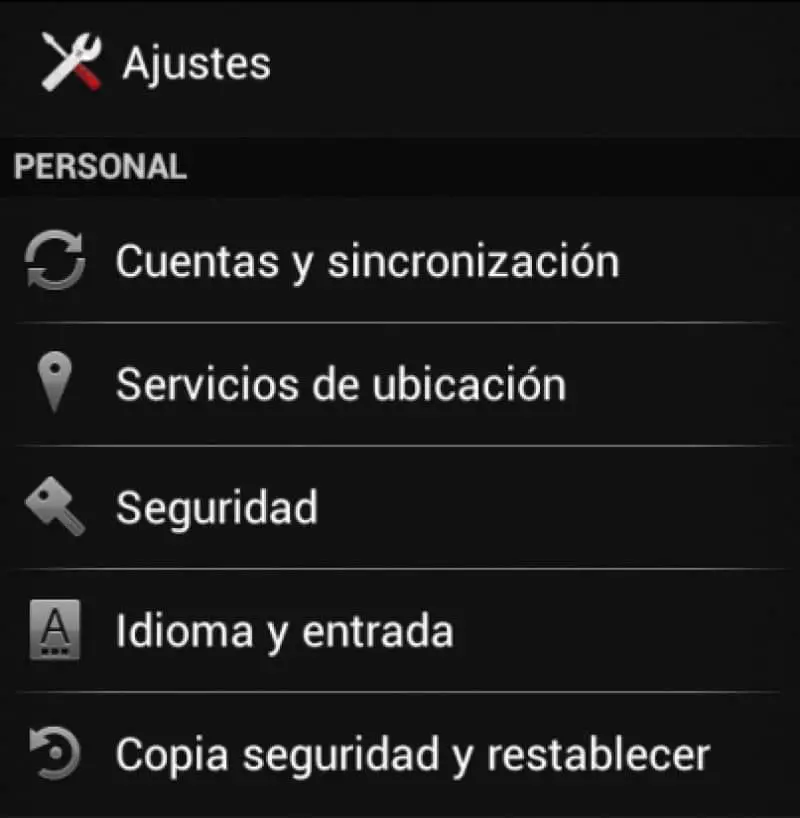
Dopo questi passaggi vedrai come il tuo cellulare Android inizia a riavviarsi, anche più volte, per potersi configurare nelle impostazioni di fabbrica.
Suggerimenti per ripristinare Android senza perdere i dati del dispositivo
Una delle cose che più limita le persone durante il ripristino di Android è la paura di perdere i propri dati. In realtà, non è per meno, perché sul tuo telefonino hai parte delle storie della tua vita e non vuoi perderle per nessun motivo. Per questo motivo con l’app Recovery Philz Touch puoi ripristinare una copia del sistema operativo Android, in modo da non perdere i tuoi contenuti.
Per questo motivo imparerai alcuni consigli utili che ti aiuteranno a svolgere questa procedura senza perdere nulla di prezioso dal tuo dispositivo mobile. Questi sono tutti i consigli che puoi applicare sul tuo telefonino Android, per non perdere i tuoi dati durante il ripristino del sistema.
- Quando sei in ripristino del sistema, sceglierai l’opzione che dice «Backup e ripristino». In questo modo, creerai un backup e un ripristino della cartella EFS con i file più importanti che hai sul tuo telefonino.
- Inoltre, puoi trasferire tutti i tuoi file (foto, documenti, ecc.) sul computer, come se fosse il tuo backup dei dati. Se disponi di una scheda di memoria esterna, puoi anche trasferire i file sulla scheda di memoria.
- Se quello che vuoi è mantenere le applicazioni che hai installato sul tuo telefonino, quello che puoi fare è attivare la casella che dice «Ripristino automatico». Dopo aver ripristinato il tuo Android, dovrai solo reinstallare le tue applicazioni e appariranno con le informazioni che avevi prima del ripristino.
Ricorda che è molto importante seguire questi suggerimenti prima di iniziare il ripristino di Android, in modo da poter preservare i tuoi dati. Inoltre, dovresti sapere che a seconda della versione di Android che hai sul tuo telefonino, i nomi delle opzioni possono cambiare, ma sono praticamente gli stessi.
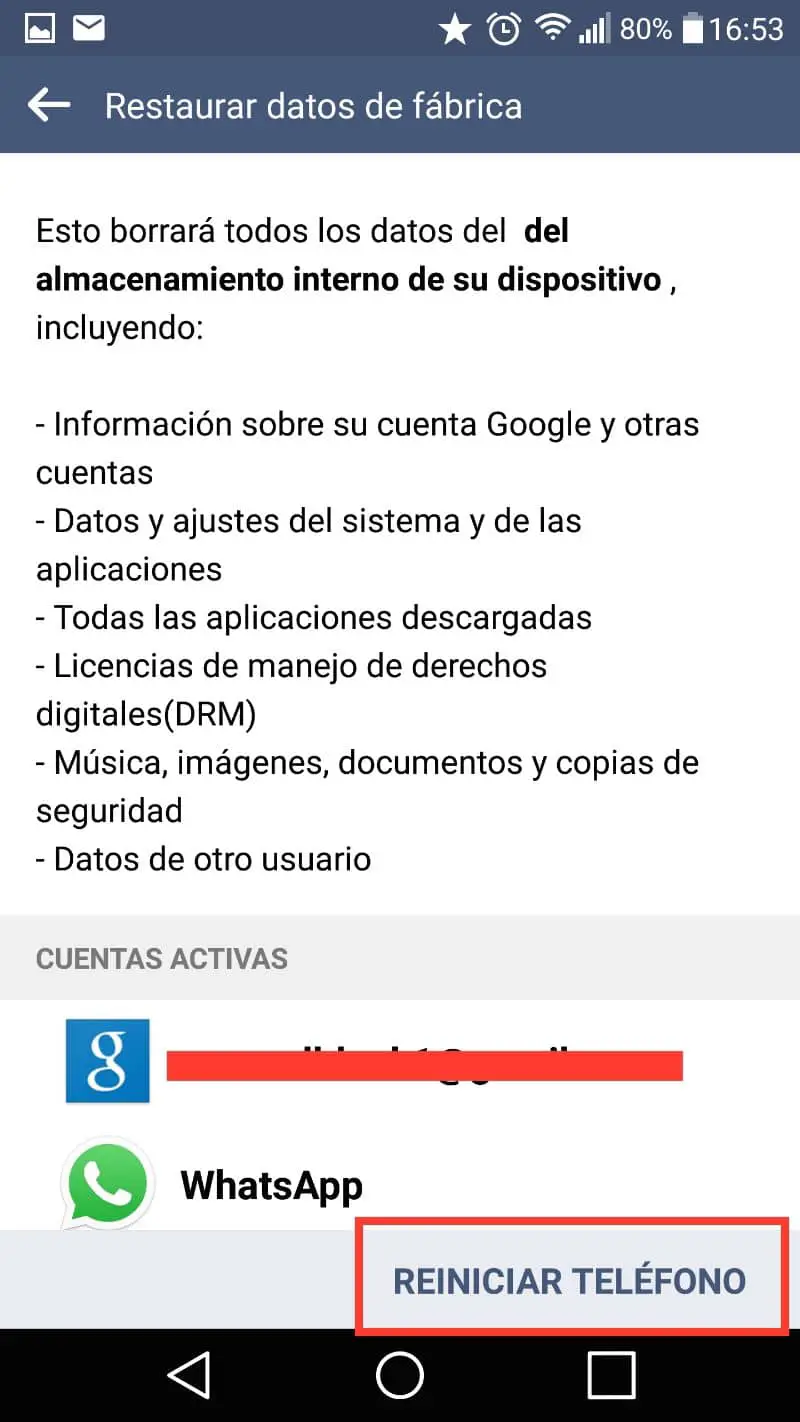
Se ti è piaciuto questo articolo, non smettere di seguire questo post e raccontaci con un commento come hai fatto con il ripristino del tuo dispositivo.